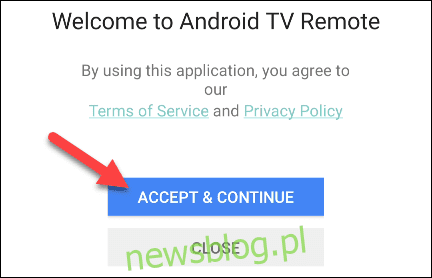
Chromecast dongle không yêu cầu điều khiển từ xa, nhưng điều đó đã thay đổi với tiện ích mở rộng Chromecast với Google TV. Thiết bị này có một giao diện có thể được điều hướng bằng điều khiển từ xa đi kèm. Tuy nhiên, nếu bạn làm mất điều khiển từ xa, bạn có thể điều khiển nó bằng ứng dụng trên điện thoại thông minh.
Nếu bạn không có điều khiển từ xa hoặc thích sử dụng điện thoại, thì có một số tùy chọn. Trước hết, đúng như tên gọi, Chromecast với Google TV là một thiết bị Chromecast. Bạn có thể truyền phát video và nhạc từ điện thoại hoặc máy tính bảng của mình tới nó.
Google TV Chromecast cũng là một hộp Android TV, có nghĩa là bạn có thể điều khiển nó bằng ứng dụng “từ xa” trên điện thoại hoặc máy tính bảng của mình. Điều này sẽ cho phép bạn điều hướng qua các ứng dụng và menu TV.
Bản thân Google cũng có ứng dụng điều khiển từ xa Android TV chính thức cho các thiết bị iPhone, iPad và Android. Đó là một điều khiển từ xa cơ bản khá tốt, nhưng có một ứng dụng của bên thứ ba thậm chí còn tốt hơn. Chúng tôi sẽ chỉ cho bạn cách sử dụng cả hai.
Điều khiển Chromecast của bạn bằng Google TV bằng ứng dụng Google Remote
Trước tiên, hãy tải xuống ứng dụng điều khiển từ xa Android TV trên iPhone, iPad hoặc điện thoại hoặc máy tính bảng Android của bạn. Khi bạn mở ứng dụng lần đầu tiên, nó sẽ yêu cầu bạn chấp nhận các điều khoản dịch vụ. Chọn “Chấp nhận và tiếp tục” nếu bạn đồng ý.
Tiếp theo, bạn cần cho phép ứng dụng kết nối với Chromecast của mình thông qua Google TV. Chọn “Tiếp tục” sau đó cho phép quyền cần thiết.
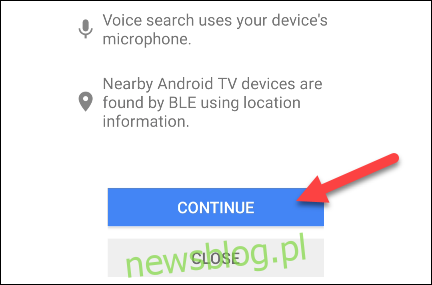
Bây giờ bạn sẽ thấy một danh sách các thiết bị điều khiển có sẵn. Nhấn vào Chromecast của bạn trên Google TV.
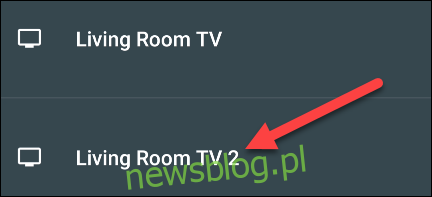
Một mã sẽ xuất hiện trên TV. Nhập mã này vào ứng dụng, sau đó chọn “Ghép nối”.
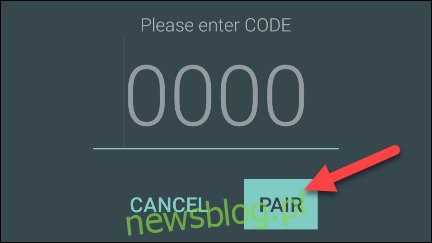
Ứng dụng từ xa bây giờ sẽ được kết nối. Bạn có thể chạm xung quanh D-pad và sử dụng các phím Quay lại và Trang chủ giống như điều khiển từ xa thực sự. Ở góc trên bên phải có biểu tượng bàn phím để nhập văn bản cũng có trên TV.
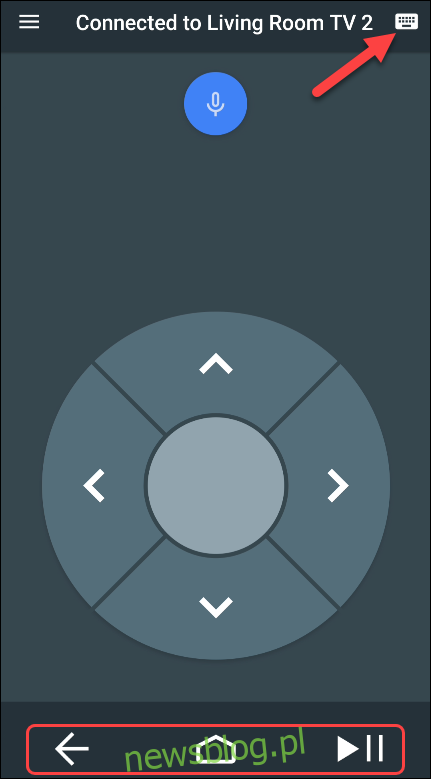
Các nút âm lượng vật lý trên điện thoại hoặc máy tính bảng của bạn hoạt động như các nút điều khiển từ xa khi ứng dụng đang mở.
Thật không may, bàn di chuột trong menu sẽ không hoạt động với Chromecast với Google TV.
Điều khiển Chromecast của bạn với Google TV bằng Android TV Remote
“Remote Android TV” của phòng thí nghiệm đổi mới đưa mọi thứ lên một tầm cao mới. Máy có nút bật/tắt nguồn và điều chỉnh âm lượng ngay trên màn hình. Tuy nhiên, ứng dụng này chỉ khả dụng cho các thiết bị Android.
Tải xuống Điều khiển từ xa Android TV từ Cửa hàng Google Play. Trong lần khởi chạy đầu tiên, bạn sẽ được yêu cầu cho phép ứng dụng ghi lại âm thanh. Chọn “Cho phép” để tiếp tục.
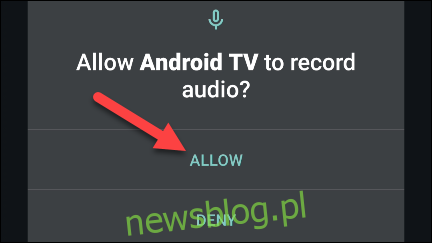
Sau đó, chọn Chromecast từ Google TV từ danh sách thiết bị.
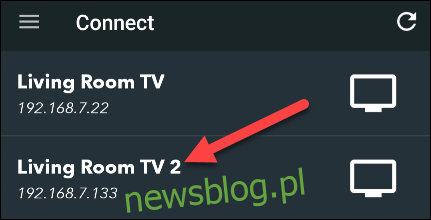
Một mã sẽ xuất hiện trên TV. Nhập mã này vào ứng dụng và nhấp vào “Ghép nối”.
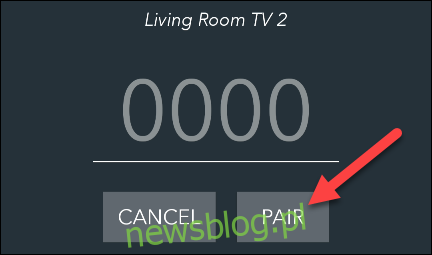
Đó là nó. Bạn có thể sử dụng D-pad, nút quay lại và nút home, điều khiển âm lượng, bật/tắt thiết bị và nhập văn bản bằng bàn phím. Một số nút, chẳng hạn như nút “P+” và “P-“, không hoạt động trên Chromecast với Google TV.
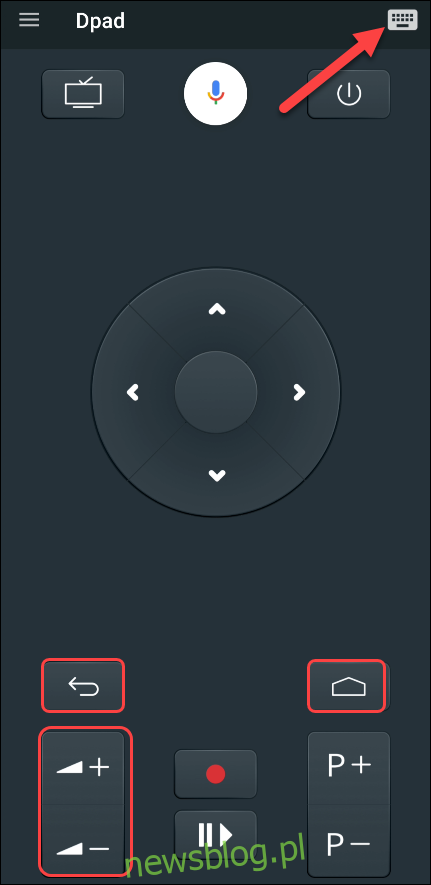
Tab “Bàn di chuột” và “Ứng dụng” trong menu không được Chromecast với Google TV hỗ trợ.
Điều khiển từ xa vật lý thường sẽ dễ sử dụng hơn, nhưng những ứng dụng này có thể hữu ích nếu bạn làm mất điều khiển từ xa, không muốn thức dậy để tìm hoặc chỉ thích sử dụng điện thoại hơn.
